Como alterar os temas no Steam Deck
Introdução à Personalização do Steam Deck
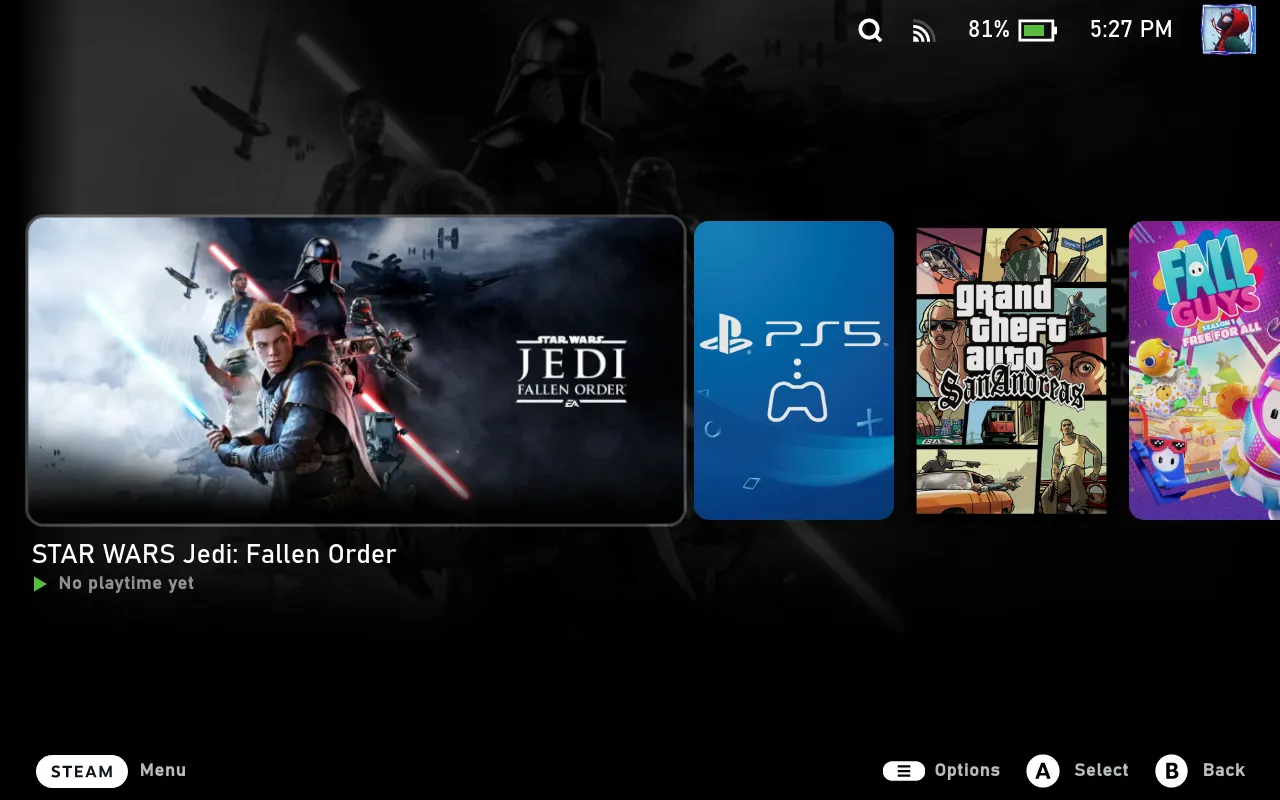
O Steam Deck é um console portátil desenvolvido pela Valve que prometeu revolucionar a forma como jogamos. Com diversas opções de customização, a experiência se torna muito mais pessoal e divertida.
O que é o Decky Loader?
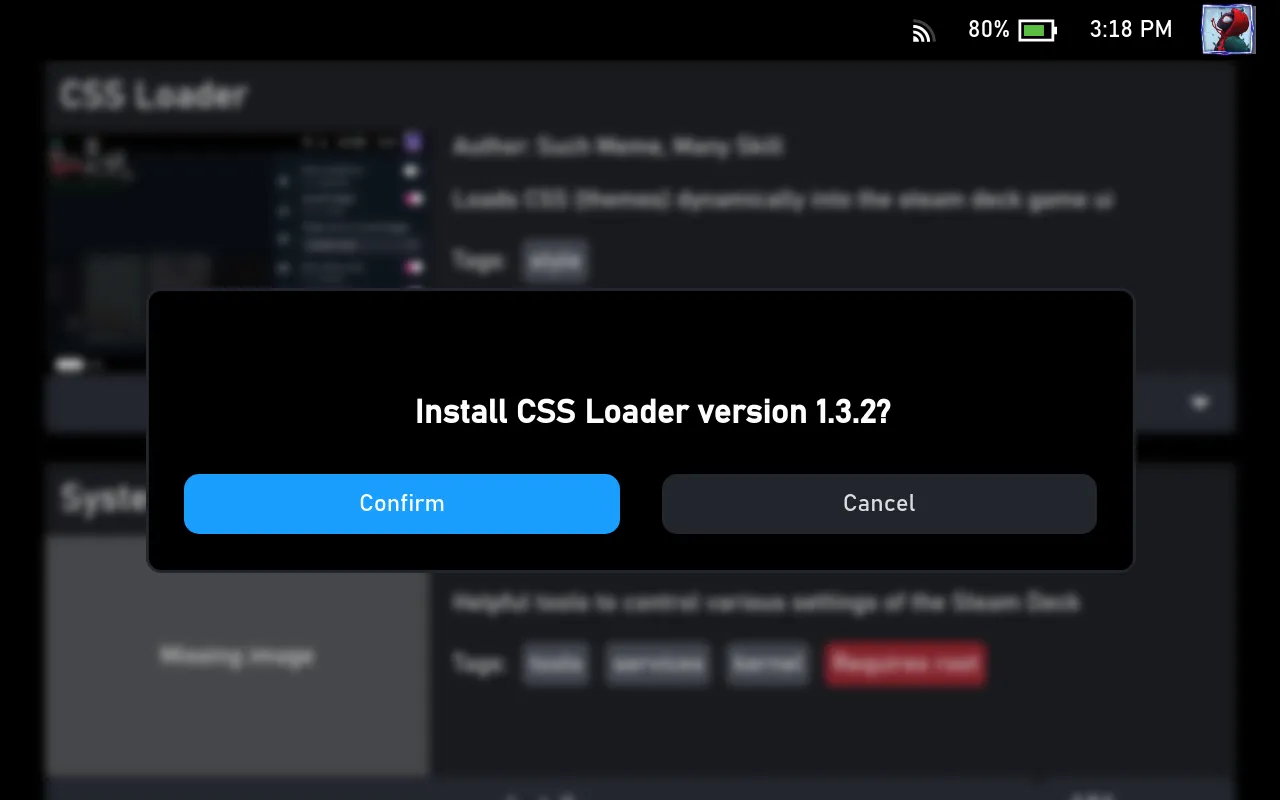
O Decky Loader é uma ferramenta incrível que oferece aos usuários a possibilidade de instalar plugins open source. É como ter uma loja cheia de recursos para transformar o seu Steam Deck.
Como instalar o Decky Loader no Steam Deck
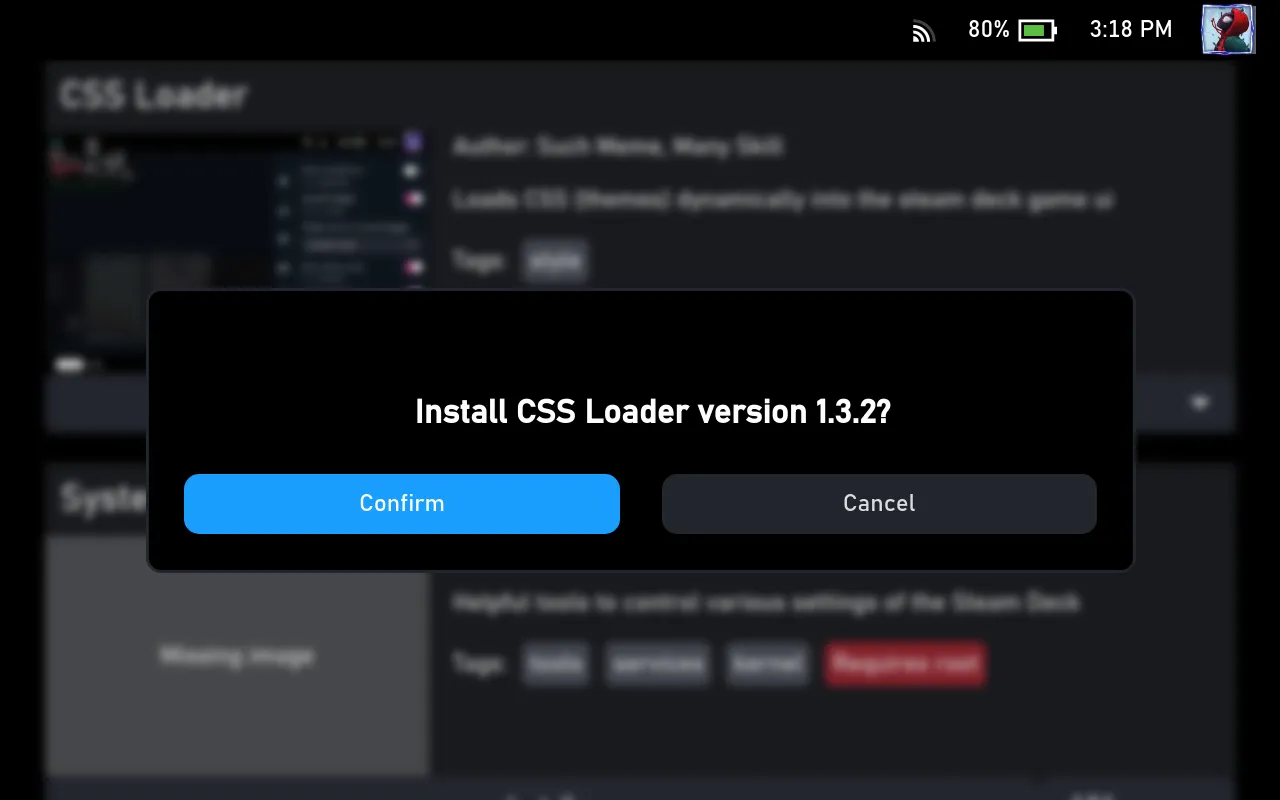
A instalação do Decky Loader é um processo simples. Primeiro, acesse a área de trabalho do seu console. Em seguida, dirija-se à página oficial do Decky Loader e baixe o arquivo com a extensão .desktop. Após isso, arraste o arquivo para a área de trabalho do seu Steam Deck. Agora é hora de dar dois cliques sobre ele e seguir as instruções que aparecem na tela. Pronto, você está a um passo mais perto da personalização!
Como instalar temas no Steam Deck
Uma vez que o Decky Loader esteja em funcionamento, é hora de escolher um tema. Para isso, entre no Game Mode. Você verá um símbolo de tomada, que ao clicar abrirá a loja de plugins. Navegue pelas opções de temas e selecione aquele que mais combina com seu estilo pessoal. É só clicar para instalar e aproveitar a nova cara do seu console!
Melhores temas de deck Steam
Existem várias opções que se destacam, mas um dos favoritos é o modelo 'Arte Aero'. Ele traz uma estética diferenciada que é um verdadeiro show. Tudo depende do seu gosto pessoal, então explore os disponíveis!
Expresse-se com temas personalizados
Os temas disponíveis na loja do Decky Loader são como roupas para o seu Steam Deck. Você pode mudá-lo para refletir quem você realmente é, com cores e designs que fazem sentido para a sua personalidade. É uma ótima forma de deixá-lo único!
Dicas para escolher o tema perfeito
Para escolher o tema ideal, leve em conta a legibilidade. Como os ícones e textos aparecem é fundamental. Também preste atenção na combinação de cores. Um tema que seja confortável aos olhos garante que você poderá jogar por horas sem se cansar. Não esqueça de dar uma olhada nas avaliações da comunidade, elas são um ótimo indicativo da qualidade e estabilidade dos temas.
Como mudar o tema do teclado no Steam Deck
Mudar o tema do teclado virtual
Mudar o tema do teclado do Steam Deck não é apenas uma questão estética. Isso pode melhorar a visibilidade das teclas e deixar a experiência de uso mais agradável. Imagine jogar e, ao mesmo tempo, ter um teclado que combina perfeitamente com seu estilo. Para abrir o teclado, simplesmente selecione um campo de texto durante o uso do sistema ou em um jogo. O teclado virtual aparecerá automaticamente.
Usando o Decky Loader para customizações
A mudança de temas do teclado virtual pode não ser suportada pelo sistema padrão do Steam Deck. Mas, com a ajuda do Decky Loader, isso é possível. O Decky Loader permite a instalação de plugins que facilitam essa função. Para aprender como fazer isso, busque vídeos tutoriais que detalham o processo de instalação.
Obtendo novos temas para o teclado
Para encontrar novos temas, acesse a loja de plugins do Decky Loader. A instalação de temas personalizados geralmente requer o download de um plugin ou tema de fontes confiáveis. Após baixar o tema, siga o passo a passo disponível no tutorial para aplicá-lo usando a interface do Decky Loader. Com apenas alguns cliques, você pode dar uma nova cara ao seu teclado.
Dicas para personalização do teclado
Ao escolher temas, procure por opções que proporcionem maior contraste e visibilidade. Isso não apenas torna o uso mais agradável, mas também garante que as teclas sejam facilmente visualizáveis. Considere como o novo tema se integra à estética geral do seu Steam Deck. Um tema que harmonize com os outros elementos que você já modificou pode proporcionar uma sensação de unidade ao dispositivo.
Essa personalização é uma ótima maneira de expressar seu gosto pessoal, deixando o Steam Deck mais próximo de quem você é. Então, experimente e encontre o tema que mais lhe agrada!